Slik endrer du låseskjermtid på iPhone for bedre kontroll
Har du noen gang opplevd denne typen frustrasjon: mens du leser en lang artikkel, sjekker navigasjon eller jobber, låser iPhone-skjermen din seg ofte automatisk, noe som avbryter handlingene dine og forårsaker mange ulemper? Dette er ikke en telefonfeil, men et resultat av at skjermlåsetiden er for kort. Mange brukere vet ikke at de kan tilpasse skjermlåsetiden i henhold til bruksvanene deres. Enten det er for høyere effektivitet eller for å forlenge batterilevetiden, er det å lære å justere skjermlåsetiden fleksibelt et viktig skritt for å forbedre iPhone-opplevelsen din. Denne artikkelen vil veilede deg trinn for trinn. hvordan endre skjermlåstiden på iPhone, og operasjonen er enkel, så selv nybegynnere kan enkelt håndtere den.
SIDEINNHOLD:
Del 1. Hva betyr skjermlåsetid
Enkelt sagt er iPhone-skjermlåsetiden tidsintervallet det tar før enheten automatisk slår av skjermen og går inn i låseskjermmodus når brukeren er inaktiv. Denne funksjonen på en iPhone eller iPad beskytter primært personvernet, forhindrer utilsiktede berøringer og bidrar til å spare batterilevetid. Når du ikke berører skjermen over lengre tid, låser systemet automatisk skjermen basert på den forhåndsinnstilte tiden, for eksempel 30 sekunder, 1 minutt eller lenger.
Under standardinnstillingene passer kanskje ikke låseskjermtiden på en iPhone og iPad alles bruksvaner. For eksempel foretrekker noen å ha skjermen på mens de leser e-bøker eller sjekker navigasjonen, men hyppig automatisk låsing kan være forstyrrende. Å forstå denne mekanismen lar deg forstå hvorfor du kanskje må justere den, og den legger et grunnlag for den kommende oppgaven med å endre skjermlåstiden på iPhone eller iPad.
Del 2. Hvorfor bør jeg endre skjermlåsetiden
Det er flere fordeler med å justere skjermlåsetiden, hovedsakelig i følgende aspekter:
• Forbedret brukervennlighet
Hvis standard skjermlåsetiden er for kort, vil skjermen slå seg av automatisk før du har fullført oppgavene dine, noe som påvirker lese-, videotitting- eller navigasjonsopplevelsen din. Å forlenge iPhone-skjermlåsetiden kan holde skjermen på, og unngå irritasjonen med hyppig opplåsing.
• Sparer batterilevetid
Hvis du derimot vil maksimere batterilevetiden, kan det å forkorte låseskjermtiden redusere tiden skjermen er på, noe som reduserer energiforbruket. Å stille inn låseskjermtiden balanserer på en rimelig måte spare batteri på iPhone og brukeropplevelse.
• Beskyttelse av personvern og sikkerhet
Hvis skjermlåsetiden er for lang, kan det eksponere din personlige informasjon på offentlige steder. Å forkorte låseskjermens tid på riktig måte kan forhindre at andre titter innom, noe som sikrer personvern og sikkerhet.
• Kan brukes i flere bruksscenarier
Behovene dine for skjermtid varierer i ulike situasjoner. For eksempel kan du trenge lengre låseskjermtid mens du jobber, men ønsker en rask energisparende låsing i pauser. Fleksibel justering av innstillingene lar enheten din bedre tilpasse seg vanene dine.
Del 3. Slik endrer du skjermlåsetid på iPhone/iPad
Det er faktisk veldig enkelt å justere skjermlåsetiden på iPhone eller iPad, og det kan gjøres på bare noen få trinn. Følg trinnene nedenfor for å lære hvordan du endrer skjermlåsetiden på en iPhone eller iPad.
Trinn 1. Finn og trykk på innstillinger appen på startskjermen for å gå inn i enhetens systeminnstillinger. Bla ned i innstillingsmenyen for å finne Skjerm og lysstyrke og trykk for å gå inn.
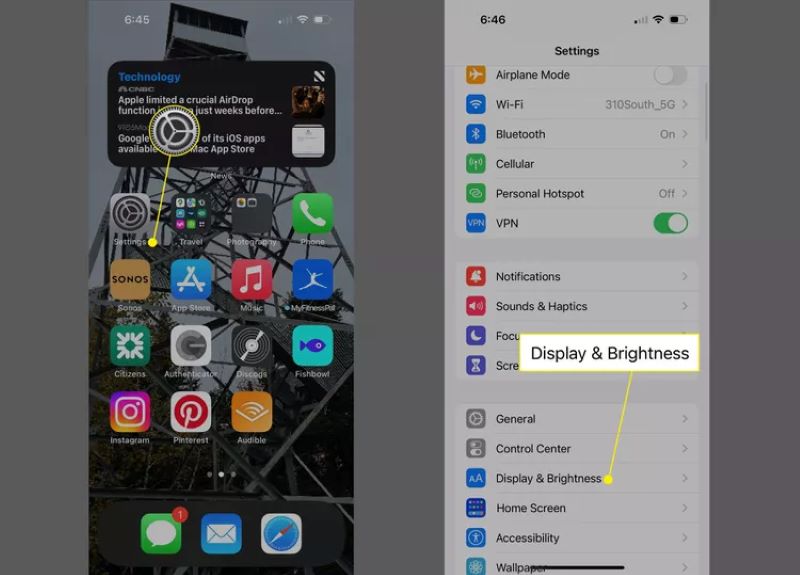
Trinn 2. På Skjerm og lysstyrke side, finn Auto-Lock alternativ. Tiden som vises her er gjeldende tidsinnstilling for skjermlås. Trykk på den, så vises flere tidsalternativer. Velg en passende varighet basert på dine behov.

Merk: Velger aldri betyr at skjermen ikke låses automatisk, men det vil bruke mer batteri og utgjøre en sikkerhetsrisiko.
Trinn 3. Når du har valgt, trykker du på Tilbake; innstillingene lagres automatisk uten ytterligere bekreftelse. iPhone-skjermlåsetiden eller iPad-skjermlåsetiden er endret. Ved å følge trinnene ovenfor kan du fleksibelt justere skjermlåsetiden i henhold til bruksvanene dine, noe som forbedrer den generelle opplevelsen.
Del 4. Slik endrer du skjermlåsetid på iPhone/iPad uten passord
Noen ganger kan du støte på en vanskelig situasjon: glemme iPhone-passord, som hindrer deg i å få tilgang til innstillingsgrensesnittet, langt mindre endre skjermlåsetiden. I dette tilfellet gjelder ikke lenger vanlige metoder, og du må stole på tredjepartsverktøy for å omgå låseskjermbegrensningene. Det anbefales å bruke Apeaksoft iOS UnlockerDette profesjonelle iOS-opplåsingsverktøyet kan hjelpe deg med å raskt fjerne skjermlåsen og få tilgang til enheten din igjen, og deretter kan du manuelt angi en ny låseskjermtid.
Endre skjermlåstiden på iPhone/iPad uten passord
- Det brukervennlige grensesnittet gjør det enkelt for alle å bruke.
- Støtter flere opplåsingsmoduser, inkludert fjerning av skjermpassord, Apple-ID og skjermtidsbegrensninger.
- Fungerer med mange iPhone- og iPad-modeller, inkludert den nyeste iOS-versjonen
- Låser opp enheten din uten datalekkasje eller uautorisert tilgang.
Sikker nedlasting
Sikker nedlasting

Trinn 1. Last ned og installer Apeaksoft iOS Unlocker på datamaskinen din, som er kompatibel med Windows- og macOS-systemer. Start deretter programvaren og velg Tørk passord funksjon.

Trinn 2. Bruk en datakabel til å koble den låste iPhonen eller iPaden til datamaskinen, så vil programvaren automatisk oppdage enhetsmodellen og laste ned fastvaren.

Trinn 3. Når du er ferdig, klikker du på Lås -knappen for å fjerne skjermlåsrestriksjonene. Av hensyn til utstyrets sikkerhet må du gå inn 0000 for å bekrefte operasjonen. Etter at du har låst opp enheten, kan du angi ønsket iPhone-skjermlåsetidsur eller iPad-skjermlåsetid i henhold til operasjonene ovenfor.
Med Apeaksoft iOS Unlocker kan du enkelt løse låseproblemet og eliminere hindringer for å justere skjermlåsetiden selv om du glemmer passordet ditt. Hvis du er bekymret for hvordan du endrer låseskjermtiden på iPhone, kan du like gjerne prøve denne effektive og trygge løsningen.
Konklusjon
Enten du vurderer energisparing, personvern eller brukervennlighet, mestring hvordan endre låseskjermtiden på en iPhone er et viktig steg i å forbedre enhetsopplevelsen. Hvis du glemmer passordet og ikke får tilgang til innstillingene, Apeaksoft iOS Unlocker er ditt mest pålitelige valg. Den er enkel å bruke, trygg og effektiv, og hjelper deg med å raskt låse opp enheten din og få tilbake kontrollen, noe som gjør det enkelt å endre låseskjermtiden.
Relaterte artikler
I dette innlegget skal vi dele fem enkle metoder for å slå av eller bryte skjermtidsgrensene uten passord og uten at foreldrene vet det.
Du kan velge glemt passord for å tilbakestille passordet for skjermtid for deg selv og barna dine. Vi tilbyr også måter å slå den av uten Apple-ID.
Hvordan endrer og tilbakestiller du skjermtidskoden din? Du kan lære fem velprøvde metoder for å fullføre jobben effektivt.
Vil du beskytte personvernet ditt med en iPhone med låst skjerm? Vil du slette en iPhone som er glemt med passord? Data tapt for skjermlås? I dette innlegget kan du få alle svarene.

